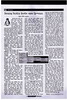হোম > লিনআক্স সিস্টেমে ইনস্টল করুন ফ্রিস্পায়ার
লেখক পরিচিতি
লেখকের নাম:
মর্তুজা আশীষ আহমেদ
মোট লেখা:৭৭
লেখা সম্পর্কিত
পাবলিশ:
২০০৯ - মার্চ
তথ্যসূত্র:
কমপিউটার জগৎ
লেখার ধরণ:
লিনআক্স
তথ্যসূত্র:
লিনআক্স
ভাষা:
বাংলা
স্বত্ত্ব:
কমপিউটার জগৎ
লিনআক্স সিস্টেমে ইনস্টল করুন ফ্রিস্পায়ার

লিনআক্স নিয়ে মানুষ এখন সত্যিই ভাবতে শুরু করেছে। তার প্রমাণ পাওয়া যায় লিনআক্স নিয়ে কমপিউটার ব্যবহারকারীদের জিজ্ঞাসা থেকে। পাঠকদের কাছ থেকে পাওয়া কিছু মেইল থেকে মনে হয়েছে অনেকেই লিনআক্স সিস্টেমে চালাতে চান। কিন্তু উপযুক্ত গাইডলাইন পাচ্ছেন না। অনেকেই লিনআক্সের ইনস্টলেশন নিয়ে জানতে চেয়েছেন। তাই পাঠকদের লিনআক্স চালানোর সুবিধার্থে এই সংখ্যায় নতুন একটি লিনআক্সের ডিস্ট্রিবিউশন ইনস্টলেশনের প্রক্রিয়া দেখানো হলো।
বাংলাদেশসহ বিশ্বের অনেক দেশেই উবুন্টু লিনআক্সের জনপ্রিয়তা আকাশচুম্বী। আমরাও উবুন্টু লিনআক্স নিয়ে কমপিউটার জগৎ-এ অনেক রিভিউ দিয়েছি। অনেকে মনে করেন লিনআক্স মানেই উবুন্টু। কিন্তু বাস্তবতা হচ্ছে লিনআক্সের প্রায় অর্ধশতাধিক দৈনন্দিন কমপিউটিংয়ে কার্যকর ডিস্ট্রিবিউশন আছে। উবুন্টু এরকম একটি ডিস্ট্রিবিউশন। লিনআক্সের এই সংখ্যায় আমরা দেখবো ফ্রিস্পায়ার লিনআক্স ডিস্ট্রিবিউশনের ইনস্টলেশন প্রক্রিয়া।

ফ্রিস্পায়ার হচ্ছে লিনআক্সের একটি উদীয়মান ডিস্ট্রিবিউশন। এটি খুব বেশিদিন হলো যাত্রা করেনি। এর মূল স্লোগান হচ্ছে ‘লিনআক্সে হুবহু উইন্ডোজ কমপিউটিং’। এজন্য শুরুতে এর নাম রাখা হয়েছিল লিনআক্স এবং উইন্ডোজের নামের সাথে মিলিয়ে লিন্ডোজ। কিন্তু সত্যিকার অর্থে লিনআক্সে হুবহু উইন্ডোজের মতো কমপিউটিং সম্ভব হয়নি। তাই এর নাম পরিবর্তন করে লিনস্পায়ার বা ফ্রিস্পায়ার রাখা হয়। উইন্ডোজের মতো কমপিউটিং সম্ভব না হলেও এ লিনআক্সের সাথে উইন্ডোজের সব থেকে বেশি মিল পাওয়া যায়।
সিস্টেমে লিনআক্স ইনস্টলেশনের জন্য কমপিউটিং জটিলতা এড়ানোর জন্য আলাদা পার্টিশন তৈরি করা ভালো। পার্টিশন করার জন্য থার্ড পার্টি পার্টিশনিং টুল ব্যবহার করা যায়, যেমন পাওয়ারকোয়েস্ট পার্টিশন ম্যাজিক। পার্টিশন করার জন্য লিনআক্সের নিজস্ব প্রোগ্রাম আছে। কিন্তু পার্টিশনিং সহজ করার জন্যই পাওয়ারকোয়েস্ট পার্টিশন ম্যাজিক ব্যবহার করার জন্য বলা হলো।
পার্টিশন করার আগে পার্টিশনিং নিয়ে একটু আলোচনা করা প্রয়োজন আছে। ধরুন, আপনি প্রাইমারি পার্টিশন সি ড্রাইভের পরে লিনআক্সের পার্টিশন করতে চান। এখানে একটি কথা না বললেই নয়, লিনআক্সের জন্য দুটি পার্টিশন প্রয়োজন। একটি হলো লিনআক্স পার্টিশন যেখানে লিনআক্স তার ইনস্টলেশন ফাইলগুলো রাখবে। এ পার্টিশনের ফাইল ফরমেট হবে ইএক্সটি২ বা ইএক্সটি৩ (লিনআক্সের সব ডিস্ট্রিবিউশন এ পার্টিশন সাপোর্ট করে)। অন্যটি হলো লিনআক্স সোয়াপ। ধরা যাক, আপনি আইডিই প্রাইমারি মাস্টার হার্ডডিস্কে পার্টিশন করবেন। এখন সি ড্রাইভের পরে কিন্তু এক্সটেন্ডেড পার্টিশনের আগে লিনআক্স পার্টিশন তৈরি করলে আপনার পার্টিশনের নাম হবে hda5/sda5। কারণ, যেহেতু একই হার্ডডিস্কে চারটি পর্যন্ত প্রাইমারি পার্টিশন করা যায়, তাই hda2/sda2 থেকে hda4/sda4 পর্যন্ত রিজার্ভ থাকবে। প্রাইমারি পার্টিশন c: ড্রাইভ থেকে জায়গা নিয়ে লিনআক্সে পার্টিশন করতে চাইলে এ ড্রাইভ সিলেক্ট করে রাইট বাটন ক্লিক করে resize/merge অপশন সিলেক্ট করে যতটুকু ইচ্ছে জায়গা খালি করতে হবে।
অন্তত দুটি পার্টিশন করতে হবে- একটি লিনআক্সের রুট এবং অন্যটি লিনআক্স সোয়াপ পার্টিশন। লিনআক্সের সোয়াপ পার্টিশনের জন্য আপনার সিস্টেমের র্যা মের দ্বিগুণ জায়গা দিতে হবে। আর রুট ফাইল সিস্টেমের জন্য ৫ গিগাবাইটের মতো জায়গা দিলেই চলবে। এসব মাথায় রেখেই উইন্ডোজ পার্টিশন থেকে জায়গা খালি করতে হবে। পার্টিশন ম্যাজিক থেকে খালি জায়গা বের করে রাইট বাটন ক্লিক করে create partition সিলেক্ট করতে হবে। নতুন পার্টিশনের সাইজ ৫ গিগাবাইট অ্যালোকেট করে দেবার পর পার্টিশনের ধরন সিলেক্ট করতে হবে linux ext3। আর পার্টিশন logical drive সিলেক্ট করে দেয়াই ভালো। তাতে করে পার্টিশনের হিসেব রাখা সহজ হবে। এবারে খালি জায়গার বাকি অংশে একইভাবে রাইট বাটন ক্লিক করে create partition সিলেক্ট করতে হবে। নতুন পার্টিশনের সাইজ বাকি থাকা পুরো অংশ র্যা মের দিবগুণ বা কাছাকাছি অংশ অ্যালোকেট করে দিতে হবে। আর পার্টিশনের ধরন সিলেক্ট করতে হবে linux swap। তাহলে আপনার লিনআক্স ext3 পার্টিশনের আইডেনটিটি হবে hda5 এবং লিনআক্স সোয়াপ পার্টিশনের আইডেনটিটি হবে hda6।

এবারে লিনআক্সের ইনস্টলেশনের জন্য ফ্রিস্পায়ারের বুটেবল ডিস্ক যোগাড় করতে হবে। ফ্রিস্পায়ার ডাউনলোড করার জন্য http://wiki.freespire.org/index.php/Download_Freespire সাইটটি ভিজিট করা যেতে পারে। আগে লিনআক্স ইনস্টলেশন বেশ ঝামেলাপূর্ণ ছিল। কিন্তু এখন সবকিছু গ্রাফিক্যাল হওয়াতে ইনস্টলেশন বেশ সহজ হয়ে গেছে। ইনস্টলেশন নিয়ে যাদের সামান্য ধারণা আছে বা যারা উইন্ডোজ ইনস্টল করতে পারেন তারাও বেশ সহজেই ফ্রিস্পায়ার ইনস্টল করতে পারবেন। শুধু একটা জায়গাতে সমস্যা হতে পারে, সেটি হলো মাউন্ট পয়েন্ট সিলেক্ট করা নিয়ে সমস্যা।
লিনআক্সের সিডি থেকে বুট করে ইনস্টল করতে হবে বলে প্রথমেই সিস্টেমের বুট ডিভাইস সেটিংস ঠিক করে নিতে হবে। সাধারণত হার্ডডিস্ক থেকেই সিস্টেম বুট করে বলে অপটিক্যাল ডিভাইসকে (সিডি রম বা অন্যান্য) হার্ডডিস্কের আগে প্রায়োরিটি সেট করে দিতে হবে। এজন্য সিস্টেম বুট করার সময় বায়োসে প্রবেশ করতে হবে। সাধারণত বায়োস পার হবার সময় ডিলিট চেপে বায়োসে প্রবেশ করা যায়। ইন্টেলের তৈরি করা মাদারবোর্ডের বায়োসে প্রবেশের জন্য F2 চাপতে হবে। অনেক ব্র্যান্ড মেশিনেও F2 চেপে বায়োসে প্রবেশ করতে হয়। তাছাড়া কিছু ল্যাপটপ বা নোটবুকের বায়োসে প্রবেশের জন্য Esc চেপে F1 চাপতে হয়। বায়োসে প্রবেশের পরে বুট সিকোয়েন্স বা বুট ডিভাইস প্রায়োরিটি খুঁজে বের করতে হবে। বায়োসের ইনস্ট্রাকশন অনুযায়ী অপটিক্যাল ডিভাইসকে হার্ডডিস্কের আগে স্থান দিন। F10 চেপে বা বায়োসভেদে End চেপে বায়োস সেভ করে বের হয়ে আসুন। আজকাল অনেক বায়োসই বুট সিকোয়েন্স পরিবর্তন না করেই যেকোনো ডিভাইস থেকে বুট করার সুযোগ দেয়। বেশিরভাগ বায়োসেই এটি করার জন্য বায়োস পার হবার সময় F8 চাপতে হয়। যে সিস্টেমে লিনআক্স চালানো হবে তার বায়োসে কোন কী চাপতে হয় তা জেনে নিতে হবে। এরপর ড্রাইভে ফ্রিস্পায়ার সিডি রেখে ড্রাইভটি সিলেক্ট করে দিলেই এক্ষেত্রে চলবে।
সিডি থেকে বুট হওয়ার পর ফ্রিস্পায়ার বুট মেনু আসলে এন্টার চাপুন। তাহলে অটোমেটিক লাইভ সিডি চালু হয়ে যাবে। লাইভ সিডি চালু হলে কিছু সময় পর সরাসরি ফ্রিস্পায়ার লাইভ ডেস্কটপে আপনি চলে আসবেন। ডেস্কটপে আপনি ইনস্টল নামে একটি আইকন দেখতে পাবেন। আইকনটি ক্লিক করলে আপনার সিস্টেমে ফ্রিস্পায়ার ইনস্টলেশন শুরু হবে।
প্রথমেই আপনার সামনে আসবে ভাষা নির্বাচন মেনু। এখান থেকে আপনাকে ভাষা নির্বাচন করতে হবে। ইচ্ছে করলে বাংলা ভাষাও নির্বাচন করা যাবে। বাংলা ভাষা নির্বাচন করলে সবকিছু বাংলায় দেখাবে। এরপর নেক্সট বাটনে ক্লিক করতে হবে। পরের মেনু থেকে আন্তর্জাতিক সময় এবং অঞ্চল নির্বাচন করতে হবে। তারপর নেক্সট বাটনে ক্লিক করতে হবে। পরের মেনুতে কীবোর্ড ব্যবহার সিলেক্ট করতে হবে। এর পরের মেনু থেকেই আপনাকে পার্টিশন করতে হবে। এখান থেকে নিজ হাতে বা self সিলেক্ট করতে হবে। তারপর নেক্সট বাটনে ক্লিক করে পরের মেনুতে যেতে হবে। যেহেতু আগেই পার্টিশন করা হয়েছে তাই আমাদের নতুন করে পার্টিশন না করে শুধু তৈরি করা পার্টিশন সিলেক্ট করে দিলেই চলবে। তৈরি করা পার্টিশন ext3 এবং ডিভাইস hda5 দেখাবে। পার্টিশনটি সিলেক্ট করে ফরমেট বক্সে টিক মার্ক দিতে হবে। সেই সাথে রাইট বাটন ক্লিক করে মাউন্ট পয়েন্ট অপশনে/সিলেক্ট করতে হবে। ফ্রিস্পায়ার লিনআক্স ইনস্টলেশনের মূল কাজটিই করা শেষ। সবশেষে ফিনিশ বাটনে ক্লিক করলে ইনস্টলেশন শুরু হবে। এভাবে ইনস্টলেশন শেষ করে সিস্টেম রিস্টার্ট করতে হবে।
কজ ওয়েব
ফিডব্যাক : mortuza_ahmad@yahoo.com
লেখাটি পিডিএফ ফর্মেটে ডাউনলোড করুন
অনান্য লিঙ্কস
পাঠকের মন্তব্য